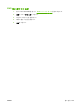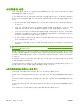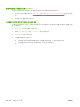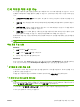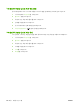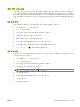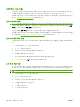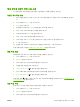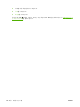HP Color LaserJet CM6040/CM6030 MFP Series-User's Guide
인쇄 작업용 작업 저장 기능
이 기능을 사용하여 인쇄 작업을 인쇄하지 않고 제품의 하드 디스크에 저장해 둘 수 있습니다. 그리고
언제든지 제어판에서 작업을 불러와 인쇄할 수 있습니다. 인쇄 작업의 작업 저장 기능은 아래와 같습
니다.
●
1 부 인쇄 후 나머지는 보관: 빠르고 쉽게 1 부 인쇄 후 나머지는 보관하여 나중에 또 인쇄할 수 있
습니다.
●
개인 작업: 개인 작업을 장치로 보내면 제어판에서 필요한 PIN 을 제공할 때까지 인쇄되지 않습니
다.
●
고속 복사 작업: 지정한 수만큼 인쇄하여 장치 하드 디스크에 저장할 수 있습니다. 작업을 저장하
면 나중에 필요할 때 또 인쇄할 수 있습니다.
●
저장된 작업: 인사 기록표, 출퇴근 기록표, 달력 등을 저장하여 장치로 보내면 다른 사용자가 언제
든지 인쇄하여 사용할 수 있습니다. 저장된 작업은 PIN 으로 보호할 수도 있습니다.
컴퓨터에서 작업 보관 기능을 사용하려면 해당 방법에 따르십시오. 생성할 작업 종류는 관련 항목을 참
조하십시오.
주의: 장치를 끄면, 고속 복사, 1 부 인쇄 후 나머지는 보관, 개인 작업 등이 모두 삭제됩니다.
작업 저장 기능 사용
Windows
1.
파일 메뉴에서 인쇄를 누르십시오.
2.
속성을 누르고 작업 저장 탭을 누르십시오.
3.
원하는 작업 저장 모드를 선택하십시오.
Macintosh
최신 드라이버인 경우, Print(인쇄) 대화 상자의 풀다운 메뉴에서 Job Storage(작업 저장)를 선택하십
시오. 기존 드라이버인 경우, Printer Specific Options(프린터 관련 옵션) 을 선택하십시오.
1 부 인쇄 및 보관 기능 사용
1 부 인쇄 후 나머지 보관 기능은 작업의 한 부를 인쇄하고 나머지를 보관했다가 추가로 인쇄할 수 있
는 빠르고 간편한 방법입니다.
작업을 영구 저장하여 공간이 부족해도 삭제되지 않게 하려면 저장된 작업을 선택하십시오.
1 부 인쇄 후 나머지는 보관할 작업 생성
주의
:
1 부 인쇄 후 나머지는 보관할 작업을 추가 저장할 하드 디스크 공간이 부족하면, 저장되어 있
던 작업 중 가장 오래된 것부터 삭제됩니다. 작업을 영구 저장하여 공간이 부족해도 삭제되지 않게 하
려면, 1 부 인쇄 후 나머지 보관을 선택하지 말고 저장 작업을 선택하십시오.
드라이버에서 1 부 인쇄 후 나머지는 보관을 선택하고 사용자 이름과 작업명을 입력하십시오.
1 부가 먼저 인쇄되고 나머지는 보관됩니다.
KOWW
인쇄 작업용 작업 저장 기능
129